在Linux环境下安装Tomcat之前,首要任务是先安装JDK,因为Tomcat依赖于Java运行环境。以下是详细的JDK安装步骤: 1. **下载JDK**:首先从Oracle官方网站或其他可信赖的源下载适合Linux系统的JDK安装包,例如本文中的`jdk-6u18-linux-i586.bin`。 2. **赋予执行权限**:在终端中,使用`cd`命令切换到下载文件所在的目录,然后执行`chmod a+x jdk-6u18-linux-i586.bin`命令,为JDK安装文件添加执行权限。 3. **运行安装文件**:运行`./jdk-6u18-linux-i586.bin`启动JDK安装过程。这将创建一个名为`jdk1.6.0_18`的文件夹。 4. **再次添加执行权限**:为了后续操作,需要对`jdk1.6.0_18`目录添加执行权限,运行`chmod a+x jdk1.6.0_18`。 5. **执行安装**:运行`sh jdk-6u18-linux-i586.bin`进行实际的安装。同意授权协议后,JDK将安装在当前目录下。 6. **设置环境变量**:安装完成后,必须设置三个关键的环境变量: - **PATH**:添加`$JAVA_HOME/bin`到PATH变量,这样可以在任意目录下执行`javac`、`java`等命令。例如,在`/etc/profile`或`.bash_profile`中添加`export PATH=$JAVA_HOME/bin:$PATH`。 - **JAVA_HOME**:指向JDK的安装目录,如`export JAVA_HOME=/usr/share/jdk1.6.0_14`。 - **CLASSPATH**:包括`$JAVA_HOME/lib/dt.jar`和`$JAVA_HOME/lib/tools.jar`,以及当前目录`.`。例如,添加`export CLASSPATH=.:$JAVA_HOME/lib/dt.jar:$JAVA_HOME/lib/tools.jar`。 7. **配置环境变量的方法**:有三种方式: - 修改`/etc/profile`:适用于所有用户,但可能引发安全性问题。 - 修改`.bash_profile`:更安全,只影响特定用户。 - 直接在shell下设置:临时有效,不推荐。 8. **验证安装**:设置完环境变量后,运行`source .bash_profile`使其生效,接着运行`java -version`,如果显示JDK版本信息,则表明安装和配置成功。 接下来是Tomcat的安装: 1. **下载Tomcat**:从Apache官网或其他可信源下载Tomcat的压缩包,如`apache-tomcat-6.0.26.zip`。 2. **解压Tomcat**:在终端中,切换到下载文件所在目录,执行`unzip apache-tomcat-6.0.26.zip`解压缩Tomcat。 3. **配置环境变量**:虽然Tomcat不像JDK那样需要全局配置环境变量,但在某些情况下,如通过命令行启动Tomcat,可能需要设置`CATALINA_HOME`环境变量,指向Tomcat的安装目录。 4. **启动Tomcat**:可以通过`$CATALINA_HOME/bin/startup.sh`命令启动Tomcat服务器。 5. **验证运行**:打开浏览器,访问`http://localhost:8080`,如果能看到Tomcat的欢迎页面,说明Tomcat已成功安装并运行。 6. **配置服务**:通常会将Tomcat配置为系统服务,使其能随系统启动而自动启动,这通常涉及编辑系统服务脚本并注册Tomcat。 7. **安全管理**:在生产环境中,还需要对Tomcat进行一些安全配置,例如限制远程访问、设置强壮的密码、更新默认端口等。 8. **应用部署**:将Web应用程序放入`$CATALINA_HOME/webapps`目录下,Tomcat会自动识别并部署。 通过以上步骤,您就可以在Linux上成功安装和配置JDK及Tomcat,为Java Web应用程序的运行提供了基础环境。记得根据实际情况调整版本号和路径,确保所有操作适应您的系统配置。
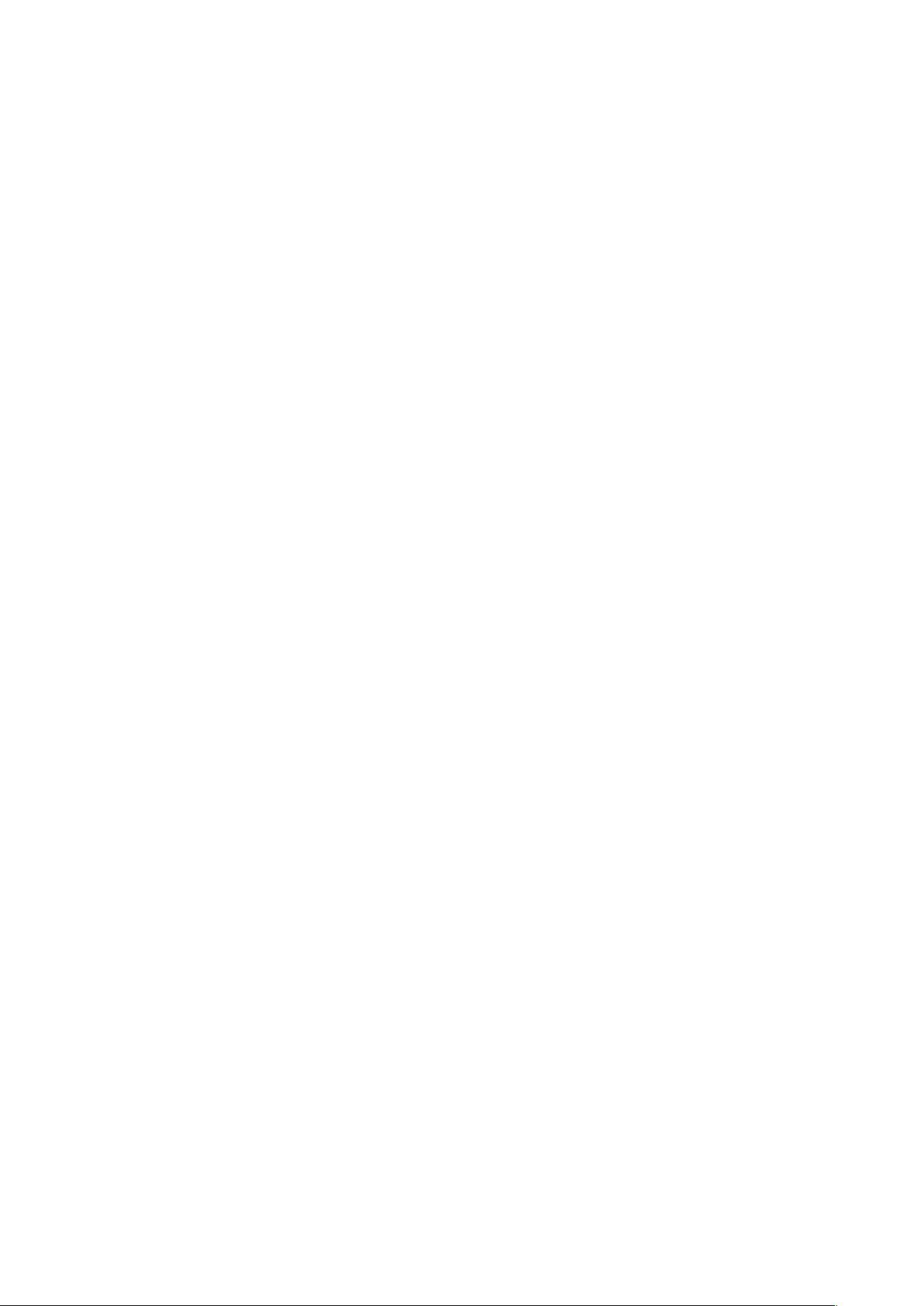

- 粉丝: 0
- 资源: 2
 我的内容管理
展开
我的内容管理
展开
 我的资源
快来上传第一个资源
我的资源
快来上传第一个资源
 我的收益 登录查看自己的收益
我的收益 登录查看自己的收益 我的积分
登录查看自己的积分
我的积分
登录查看自己的积分
 我的C币
登录后查看C币余额
我的C币
登录后查看C币余额
 我的收藏
我的收藏  我的下载
我的下载  下载帮助
下载帮助

 前往需求广场,查看用户热搜
前往需求广场,查看用户热搜最新资源
- 基于JavaScript的在线考试系统(编号:65965158)(1).zip
- 五相电机双闭环矢量控制模型-采用邻近四矢量SVPWM-MATLAB-Simulink仿真模型包括: (1)原理说明文档(重要):包括扇区判断、矢量作用时间计算、矢量作用顺序及切时间计算、PWM波的生成
- Linux下的cursor安装包
- springboot-教务管理系统(编号:62528147).zip
- 3dmmods_倾城系列月白_by_白嫖萌新.zip
- SVPWM+死区补偿(基于电流极性)+高频注入法辨识PMSM的dq轴电感(离线辨识)-simulink
- 微信跑腿小程序的设计与实现
- 基于 Java 实现的上位机通讯程序,可与单片机进行数据交换
- screentshot-2024.12.22-20.45.35.jpg
- 基于c51单片机,汇编语言实现的时钟,有仿真电路图


 信息提交成功
信息提交成功